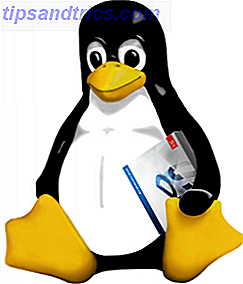Du behøver ikke at være Stephen King for at være en produktiv forfatter. Ved hjælp af de rigtige applikationer og skrivetips kan du få mere skriftligt gjort med mindre frustration, og afslut hvad du starter.
Jeg vil ikke lade som om at skrive er let og ikke kræver erfaring og færdigheder. Men hvis du ikke udnytter alle de værktøjer, der står til din rådighed eller tager om bord på de professionelle forfatteres skrivevaner din skriveproduktivitet kan ikke være så effektiv som det kunne være.
Forskellige skriveprojekter kræver forskellige tilgange, men følgende tips og ressourcer gælder for næsten alle projekter.
Hold en notesbog
Mange forfattere har ideer om, hvad de skal skrive, før de begynder et skriveprojekt. Hvis du skriver blogindlæg, studerer essays, rapporter og mere regelmæssigt, bliver du vant til at holde en notesbog til at skrive ideer - enten det er papir, digital eller begge dele.
Som Mac-bruger bruger jeg en række digitale notesbøger Hvordan og hvorfor jeg bruger 5 digitale notesbøger til at forblive produktiv Hvordan og hvorfor jeg bruger 5 digitale notesbøger til at forblive produktive Jeg bruger fem forskellige notesbøger. Hvorfor? Fordi hver har et særligt formål eller en funktion, der hjælper mig med at forblive produktiv. Læs mere på min Mac og iOS-enheder, og jeg bruger dem til at indsamle ideer og andet indhold til aktuelle skriveprojekter. Windows-versionen af OneNote 10 Awesome OneNote-tip, som du bør bruge hele tiden 10 Awesome OneNote-tip, du bør bruge hele tiden Microsoft OneNote er lige så god som Evernote. OneNote er det digitale svar til et bindemiddel, hvilket giver dig mere organisatorisk kontrol. Vi viser dig effektive note-taking tweaks du vil elske. Læs mere kan bruges til samme formål.
Selvom det er en betydelig investering, er pen- og papirskriverværktøjet Livescribe 3 Livescribe 3 Smartpen Review og Giveaway Livescribe 3 Smartpen Review og Giveaway Hvem ønsker ikke en Livescribe smartpen? Uanset om du er en elev, en journalist, deltager meget i møder eller bare behøver nemt at optage skrift og lyd, kan du gøre god brug af en smartpen. Læs mere er nyttigt til håndskriftnotater, der automatisk arkiveres i Livescribe-appen eller Evernote. Livescribe kan også konvertere din skriftlige tekst til digital tekst, så den kan søges. Jeg bruger nogle gange Livescribe, når jeg ikke har lyst til at skrive, men når jeg vil hurtigt skrive noter og gennemgå dem på min computer via min Evernote-konto.
At holde noter er en del af forskrivningsprocessen, som kan give store boost til din produktivitet og virkelig kickstart dit skriftlige projekt.
Bookmark Research
Når du undersøger dit projekt, har du brug for en metode til bogmærkning og styring af dine ressourcer. Evernote's web clipper service Evernote's New Web Clipper er det ultimative indholdsredskab Værktøj Evernote's New Web Clipper er det ultimative indholdsredskaber Evernote's Web Clipper er ikke nyt. Men hvis du ikke har hørt, eller måske ikke kunne lide Evernote Clipper i fortiden, er det det rigtige tidspunkt at se på det igen. Læs mere giver mulighed for at annotere og bogmærke websider til en udpeget notesbog, så det er på ét sted, når du har brug for det.
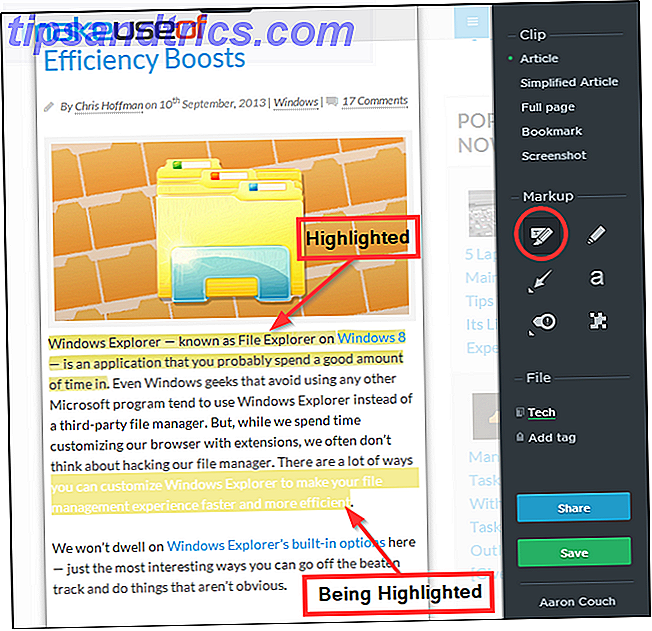
Et andet online bogmærke og annotationsværktøj kaldet Diigo Use Diigo til at hjælpe med at skrive dit næste college-essay eller termopapir. Brug Diigo til at hjælpe med at skrive din næste College-essay eller Term Paper Read More kan også bruges og fås fra enhver browser. Med Diigo kan du fremhæve websider og gennemgå dine højdepunkter og noter i din Diigo-konto. Tilsvarende kan du bruge PDF-læsere som iAnnotate til iOS iAnnotate: Den bedste iPad App til annotering af PDF'er og Word-dokumenter iAnnotate: Den bedste iPad App til annotering af PDF-filer og Word-dokumenter Når det kommer til annotering og gennemgang af PDF-dokumenter på iPad, kan jeg iAnnotate PDF ($ 9, 99) er min go-to løsning. Hvis der er mulighed for at downloade en .MOBI eller .EPUB ebook eller .PDF version af en ... Læs mere eller GoodReader til iPad GoodReader 4 til iOS giver endnu flere værktøjer til læsning og annotering af dokumenter GoodReader 4 til iOS giver endnu flere værktøjer til læsning og annotering af dokumenter GoodReader er blevet kaldt den schweiziske hærkniv til læsning, markering og styring af PDF-filer, og med udgivelsen af GoodReader 4 som en separat app er det tid til at spørge: er det værd at købe igen? Læs mere (vist nedenfor) for at læse, annotere og administrere dokumenter og endda eksportere alle dine højdepunkter og noter til dit projekt i et separat dokument.

Skitsere dit projekt
Oprettelse af en oversigt over dit skriftlige projekt er den bedste måde at se, om du ved nok om dit emne, og til at organisere strukturen i dit blogindlæg, rapport eller historie. Ved at planlægge retningen af dit skriveprojekt ved hjælp af et omrids, vil du være i stand til at skrive med mere tillid og fokus.
Til lange skriveprojekter bruger jeg OmniOutliner til Mac Brainstorm, Administrer og præsenterer konturer med stil ved hjælp af OmniOutliner 4 Brainstorm, Administrer og præsentér konturer med stil ved hjælp af OmniOutliner 4 Hvis du vil gå ud over old school-metoder eller begrænsede Microsoft Word-konturer og spare tid I processen tager OmniGroups OmniOutliner op på konturer til et andet niveau. Læs mere . OmniOutliner er ikke en billig løsning, men den indeholder meget handy skabeloner og andre funktioner til at skrive og få mest kontrol over din skitse. Den billigere Cloud Outliner Opret, organiser og del omridser ved hjælp af Cloud Outliner til iOS og Mac Opret, organiser og del omridser ved hjælp af Cloud Outliner Til iOS og Mac Outlines er nyttige til at fuldføre skriveprojekter, tage notater, brainstorming ideer og skabe dagsordener for vigtige møder. Cloud Outliner er designet til at gøre konturer endnu bedre. Read More er en anden Mac-løsning, der også integrerer med Evernote. Outlines kan også være nyttige brainstorming værktøjer.

Tjek Saikat's artikel til andre redigeringsværktøjer til forfattere. 5 Værktøjer til udarbejdelse af ideer til forfattere og kunstnere. 5 Værktøjer til uddybning af ideer til forfattere og kunstnere. En oversigt er intet andet end en hierarkisk sammenfatning af, hvad du planlægger at skrive eller oprette. Arrangeret i henhold til niveauer af betydning og strømning, og markeret med tal, romertal, overskrifter-underpositioner, indrykninger eller andre ... Læs mere, herunder Microsofts allestedsnærværende OneNote 10 Awesome OneNote Tips, du skal bruge hele tiden 10 Awesome OneNote Tips, du bør bruge hele tiden Microsoft OneNote er lige så god som Evernote. OneNote er det digitale svar til et bindemiddel, hvilket giver dig mere organisatorisk kontrol. Vi viser dig effektive note-taking tweaks du vil elske. Læs mere og WorkFlowy.
Tekstudvidelsesprogram
Normalt når du skriver et projekt, vil du bruge lignende ord og sætninger mange gange. I dette tilfælde bør du overveje at downloade et tekstudvidelsesprogram som TextExpander til Mac eller PhraseExpress til Windows 7 Awesome anvendelser til PhraseExpress Text Expander 7 Awesome anvendelser til PhraseExpress Text Expander I min uendelige quest for at finde nye måder at automatisere mine aktiviteter foran af tastaturet og til at barbere dyrebare sekunder uden for min arbejdsplan, sætter jeg altid pris på nye og kreative teknologier, der ... Læs mere.

Med disse programmer kan du oprette korte forkortelser, der udløser tildelte ord, sætninger og andre uddrag, når forkortelsen er skrevet. Når jeg f.eks. Skriver ordet "download", skriver jeg forkortelsen "dl" og textexpander "download" for mig. Jeg bruger hundredvis af uddrag til at skrive enkelt bogstaver og tegnsætningstegn til hele skabelon e-mails Hurtigere din typing: Tjek disse tekstudvidelsestips [Mac] Fremskynde din typing: Tjek disse tekstudvidelsestips [Mac] I en nylig artikel, Jeg gennemgik et gratis tekstudvidelsesprogram kaldet DashExpanders, der automatisk angiver udpegede ord, sætninger, sætninger eller hele afsnit, baseret på en tildelt forkortelse. Så for eksempel, hvis jeg skriver "bkc", ... Læs mere.
Brug Voice Dictation
Hvis du er en relativt langsom eller klodset typist, som jeg er, eller hvis du har et handicap, gør det svært at skrive, kan du prøve at diktere stemme-til-tekst. Nuance's Dragon naturligvis taler for Windows eller DragonDictate for Mac Sådan dikteres skrivning på din Mac: Apples diktat vs DragonDictate Sådan dikterer du skrivning på din Mac: Apples diktat vs DragonDictate I lang tid, hvis du ville have brug for eller bruge en tale til -tekstdiktatprogram på din Mac, var dine eneste valg MacSpeech Dictate (nu defunct) og Nuance's DragonDictate. Men med udgivelsen af Mountain ... Læs mere er guldstandarden i denne afdeling. Selvom disse programmer måske misforstår hvad du dikterer, staver de aldrig almindelige ord forkert. Hvis du dikterer ord tydeligt, kan din indtastningshastighed være to gange eller tre gange, hvad det er, når du skriver manuelt.

Effektiv stemme-til-tekst diktering er en erhvervet færdighed, så øve med at bruge programmet i flere uger, før du skal diktere et skriveprojekt. Jeg finder tekstdiktation, der er nyttig til brainstorming ideer, skrive e-mails og skrive forum kommentarer. Jeg bruger det også til længere skriftlige projekter, som f.eks. Noveller, der ikke kræver, at jeg refererer til ressourcer, som jeg skriver.
Bemærk, at mens tekstdiktatisering reducerer behovet for at skrive fysisk, kan det måske ikke hjælpe dig med at skrive hurtigere, fordi du skal tænke på, hvad du skal sige, før du siger det. Du skal også læse tilbage over dikteret tekst for at kontrollere, om der er nøjagtighed.
Byg skrivning flydende
Hvis du kæmper for at skrive, skal du sandsynligvis opbygge din skriftlighed. Dette kan gøres ved at skrive dagligt i en journal. Nybegynderens vejledning til digital journaler Begynderens vejledning til digital journaler Vedligeholdelse af en privat journal er en fantastisk måde at opbygge dine skrivefærdigheder på, sprede dine tanker, ønsker, bekymringer og refleksioner på papir. Selve handlingen ved at skrive sig selv kan ofte hjælpe dig med at tænke igennem ... Læs mere eller bruge distraktionsfri skrivesite 750words.com Sådan inspirerer du dig selv til at skrive mindst 750 ord om dagen Sådan inspirerer du dig selv til at skrive mindst 750 ord Per dag Læs mere. Sidstnævnte udfordrer dig til at dreje 750 ord om dagen med lidt hensyn til korrekt grammatikbrug eller korrekt stavning. Målet er at opbygge dine skriftlige ekspressionsfærdigheder ved at bruge strøm af bevidst skrivning.
At skrive som enhver anden færdighed kræver daglig eller hyppig praksis samt viden om, hvad der udgør god skrivning.
Automatisk stavekorrektion
Mac OS X og Microsoft Word har begge automatisk stavekorrektion. Når jeg skriver på min Mac, vil det ofte rette typografier og stavefejl, når jeg skriver. Funktionen er aktiveret i Systemindstillinger> Sprog og region> Tastaturindstillinger> Tekst . Aktivér "Juster automatisk stavning."
Bemærk også, at Mavericks indeholder en tekstudvidelsesfunktion, der synkroniseres med iOS-enheder, men denne funktion er ikke langt så kraftig som TextExpander.

For Windows 8 aktiveres autokorrekt staveindstillinger som standard; men hvis din er slukket, skal du åbne Indstillinger og derefter klikke på Skift pc-indstillinger> Generelt og aktivere "Autokorrekt forkert stavede ord".
Prøv Scrivener
Ved længere skriftlige projekter kan du være mere produktiv, hvis du bruger en applikation til at organisere kapitlerne og afsnittene i dit projekt. Scrivener til Mac og pc giver mulighed for at bryde dit skriveprojekt, så du kan arbejde sektioner i enhver rækkefølge, du ønsker.

Scrivener indeholder de vigtigste funktioner fra Microsoft Word og Apples sider, men det er mere end en tekstbehandler. Den indeholder funktioner til at holde noter, redegøre for dit projekt og for at importere og bogmærke din forskning i mapper.
Scrivener kan øge din skriveproduktivitet, fordi den indeholder værktøjer som fuldskærm, distraktionsfri skrivning og digitale indekskort til at udforme din fiktive historie eller organisere dit non-fiction-projekt. Scrivener indeholder endda en projektfil, der kan holde alt relateret til dit projekt.
Lad dit projekt percolere
Selvom mange mennesker skriver imod deadlines eller forfaldsdatoer, kan du rent faktisk øge din skriveproduktivitet ved at lade dine udkast til percolate. Hvis du giver dig selv tid til at arbejde på et projekt, er det bedst at skrive de første udkast meget hurtigt og derefter komme tilbage et par dage senere og arbejde på et andet og tredje udkast. Ved at skabe en vis afstand mellem det tidspunkt, hvor du begynder at ændre udkast, kan du se indholdet med friske øjne og bedre forstå, hvordan din skrivning kan forbedres.
Det er også værd at blive vant til at læse din skrivning højt for at måle strømmen og for bedre at genkende akavede meninger. Du vil måske også bruge tekst til stemme-funktionen på din computer for at få din skrivning læst tilbage til dig.
Afsluttende tanker
Skrivning kræver masser af fokus, tålmodighed og en vilje til at kritisere dit indhold for at gøre det bedre. Når du skriver, er det meget vigtigt at reducere distraktioner (som tv, vokal musik og sidekonversationer), der kan komme i vejen for din skrivning. Prøv at skrive om morgenen eller om aftenen, når dit sind kan være mere fokuseret, og når der er færre mennesker rundt.
Endelig: Vær opmærksom på softwareværktøjer og funktioner, som hjælper med at forbedre din skrivearbejdsproces. De kan virkelig hjælpe.
Hvad hjælper du med at øge din skriveproduktivitet? Har du brug for inspiration til at ændre din arbejdsgang? Tilføj din $ 0, 02 i kommentarerne nedenfor.

![Giver - stadig den bedste måde at sende filer over et netværk [Linux]](https://www.tipsandtrics.com/img/linux/451/giver-still-best-way-send-files-across-network.jpg)